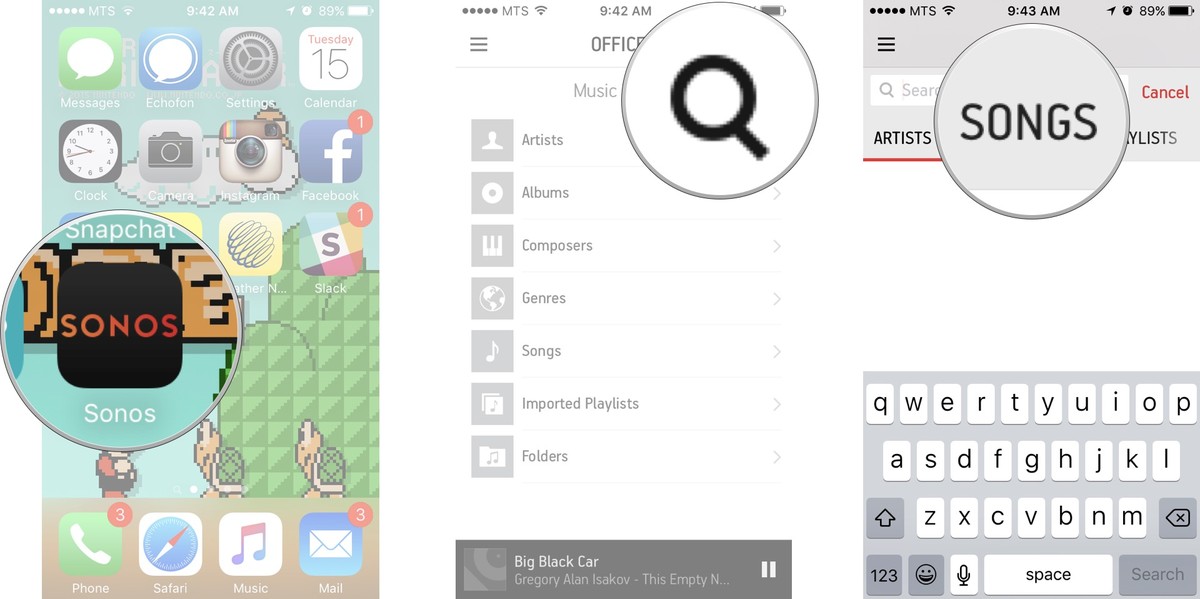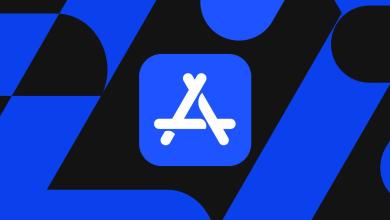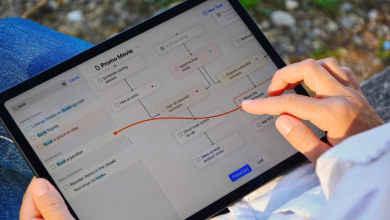الآن يمكنك إنشاء نظام موسيقى كامل والاستماع للمقطوعات الموسيقية والأغاني التي تفضلها من خلال إنشاء نظام Sonos بكل سهولة!
من المعروف أن Sonos هي شركة تقدم سماعات لاسلكية ذكية تمكنك من توصيل أكثر من 32 سماعة، بحيث يصبح منزلك ممتلئ بالموسيقى، وبمجرد الانتهاء من خطوات الضبط والاعداد يمكنك التحكم في كل السماعات الأخرى من خلال تطبيق Sonos Controller ، وهي كذلك تدعم خدمة Apple Music .
كيفية تثبيت تطبيق Sonos Controller على الآيفون أو الآيباد الخاص بك
يمكنك تحميل التطبيق بكل سهولة مجانًا
|
|
Sonos S1 Controllerby Sonos, Inc.  free |
كيفية إعداد سماعات سونوس مع تطبيق Sonos Controller عبر الآيفون والآيباد
- قم بفتح تطبيق Sonos Controller من الشاشة الرئيسية
- اضغط على Set up a new Sonos system
- اضغط على Next الموجودة على شاشة الترحيب، وهذا الزر موجود في أسفل الزاوية اليمنى من الشاشة.
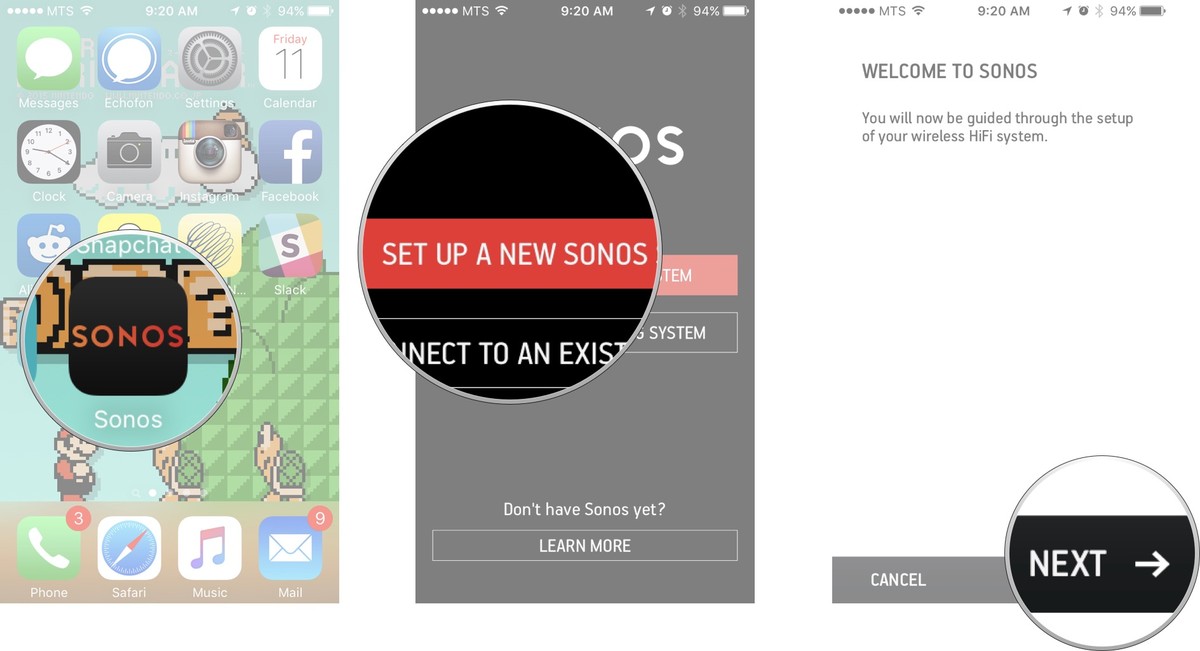
- قم بالضغط على Standard Setup ويمكنك اختيار Boost Setup إذا كنت في حاجة لذلك، ولكن الاعداد اللاسلكي هو الأبسط.
- انقر فوق Next الموجود على شاشة الاعدادات القياسية Standard Setup، وهذا الزر موجود في أسفل الزاوية اليمنى من الشاشة.
- انقر على Next الموجودة على شاشة Connect To Power، ثم تأكد من أنك قمت بتوصيل سماعات سونوس قبل الاستمرار.
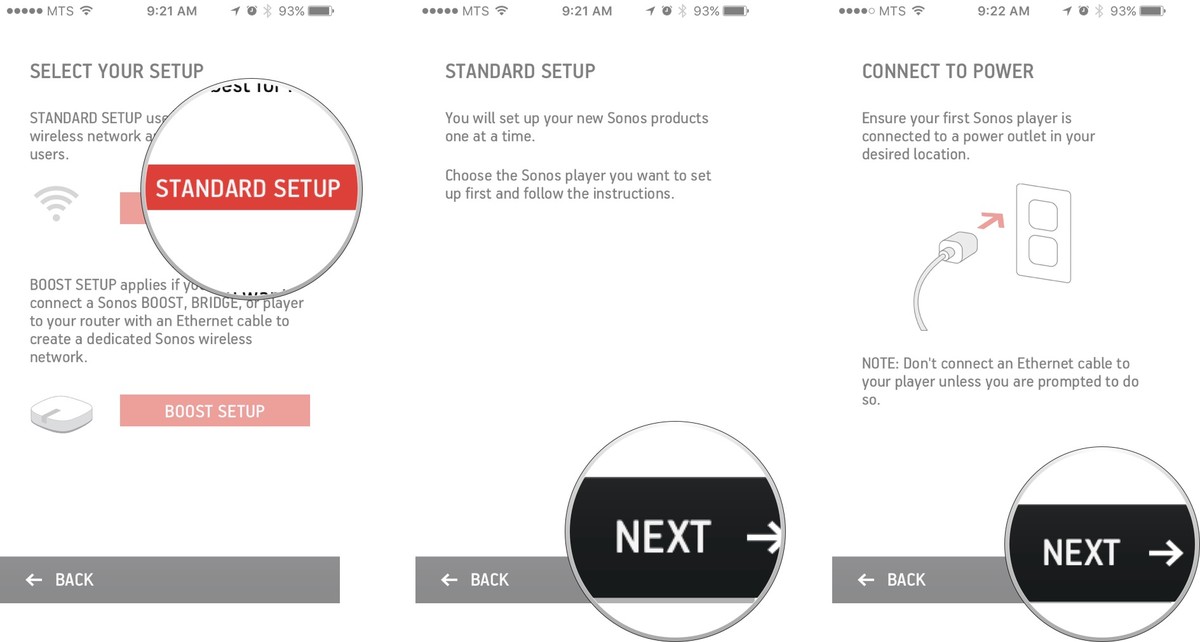
- انقر على Next الموجودة أسفل يمين الشاشة، بعد رؤية ضوء أخضر على سماعات سونوس، سوف يتم إضاءة زرMute/Play/Pause، وإذا كنت لا ترى الضوء الأخضر، قم بالنقر على I’m unsure about the light، من ثم ستكون مضطر لإنشاء إعدادات لاسلكية.
- انقر على القائمة المنسدلة.
- قم بالنقر على نموذج سونوس الذي تقتنيه.
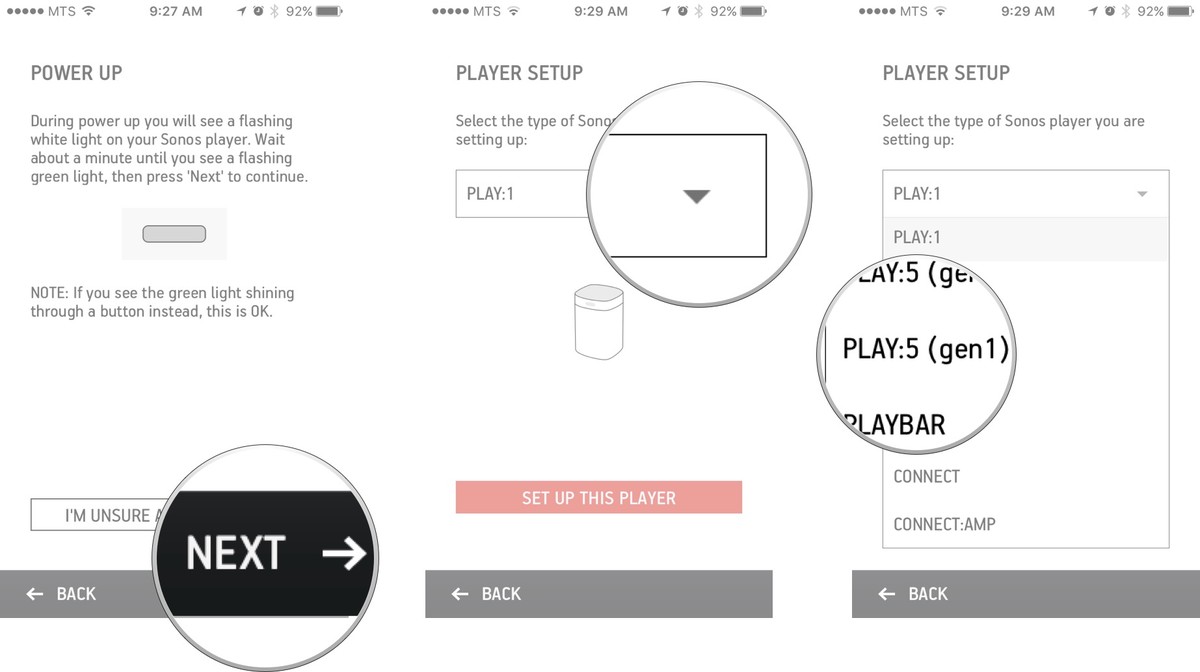
- انقر على Set Up This Player.
- انقر على زر Mute/Play/Pause وزر التحكم في زيادة مستوى الصوت على سماعة سونوس في نفس الوقت وسوف تبدأ في الاستماع إلى الضوضاء.
- انقر على زر Next.
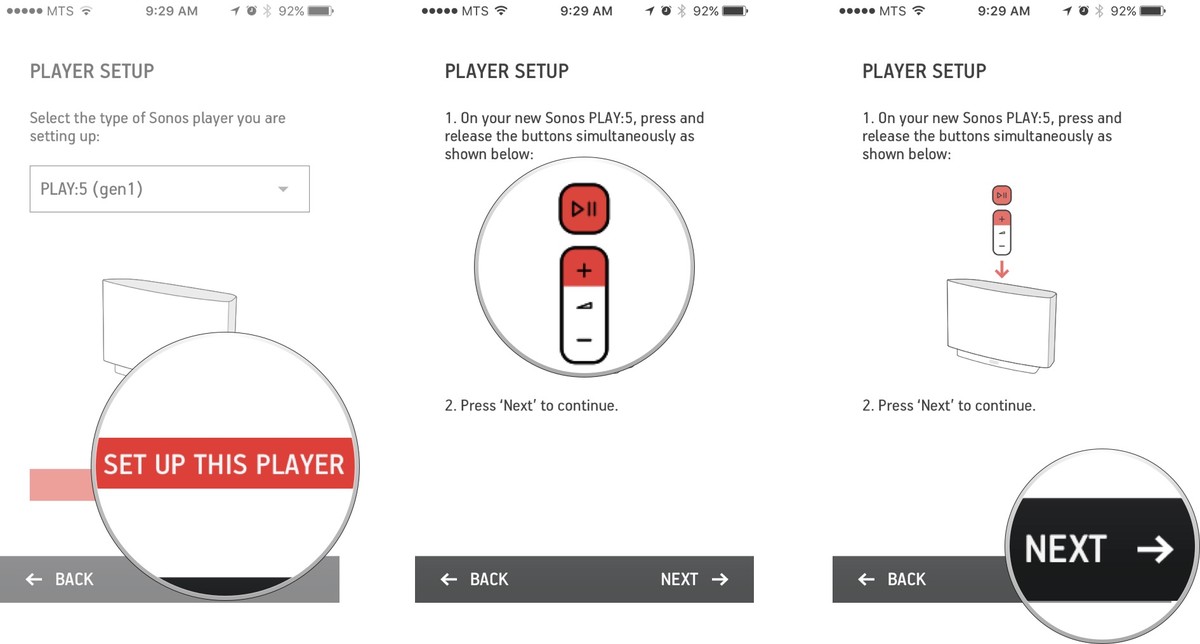
- انقر على I See An Orange Light عندما ترى الضوء البرتقالي على سماعة سونوس، وإذا لم تكن تراه قم بالنقر على زر I don’t see an orange light.
- انتظر حتى يتم الاستعداد للتشغيل.
- انقر على Next الموجودة على شاشة الاعداد اللاسلكي Wireless setup.
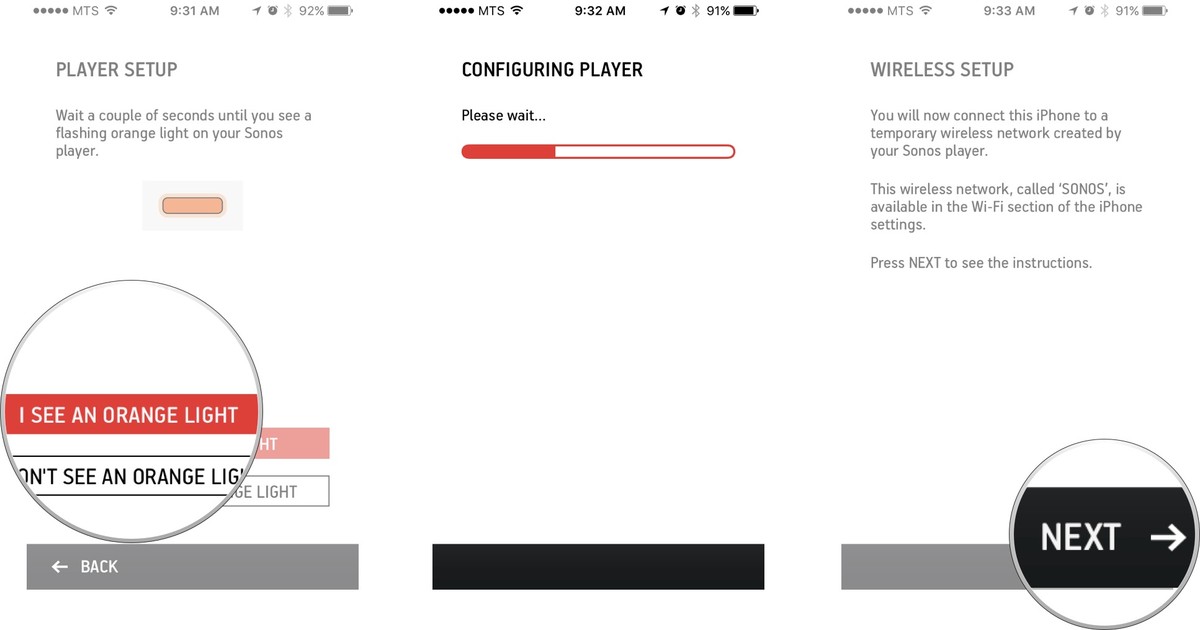
- انقر على زر الشاشة الرئيسية مرتين من أجل العودة للشاشة الرئيسية.
- قم بالدخول إلى تطبيق Settings.
- انقر على Wi-Fi.
- قم باختيارشبكة SONOS.
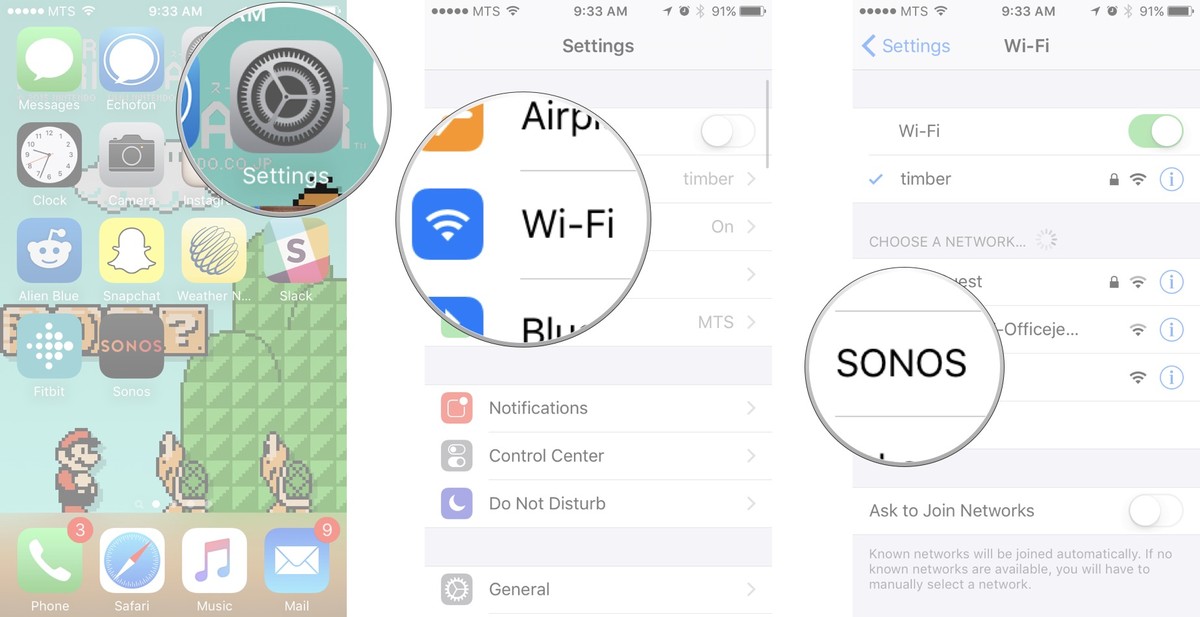
- انتقل إلى تطبيق Sonos Controller.
- اضغط على زر Next مرة واحدة إذا كنت متصل بشبكة Sonos.
- انقر على زر Next.
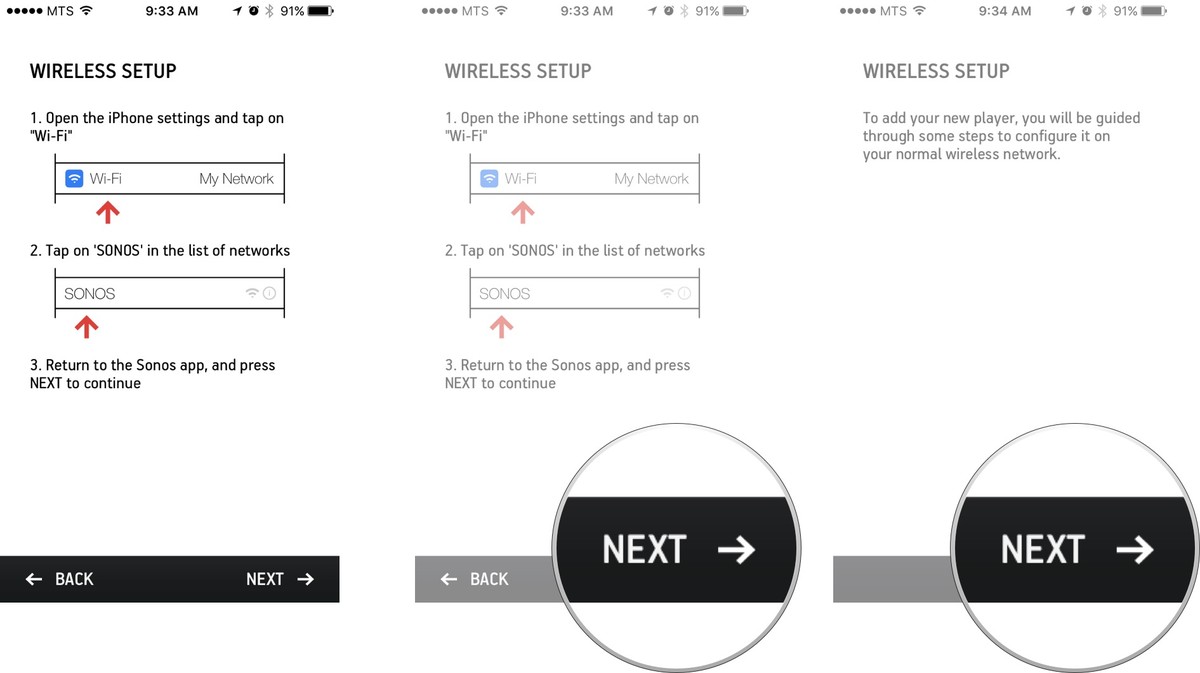
- انقر فوق مكان كتابة كلمة المرور.
- قم بإدخال كلمة المرور الخاصة بالشبكة اللاسلكية ثم انقر على Done.
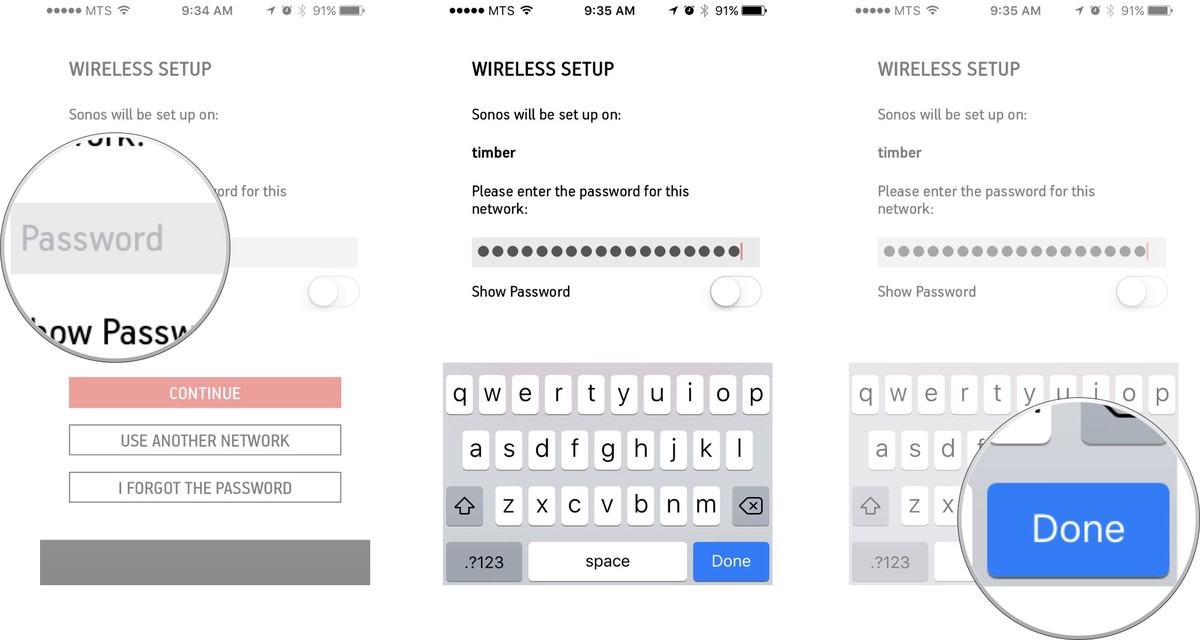
- انقر على Continue.
- انتظر حتى يتم الاتصال.
- انقر على زر Next .
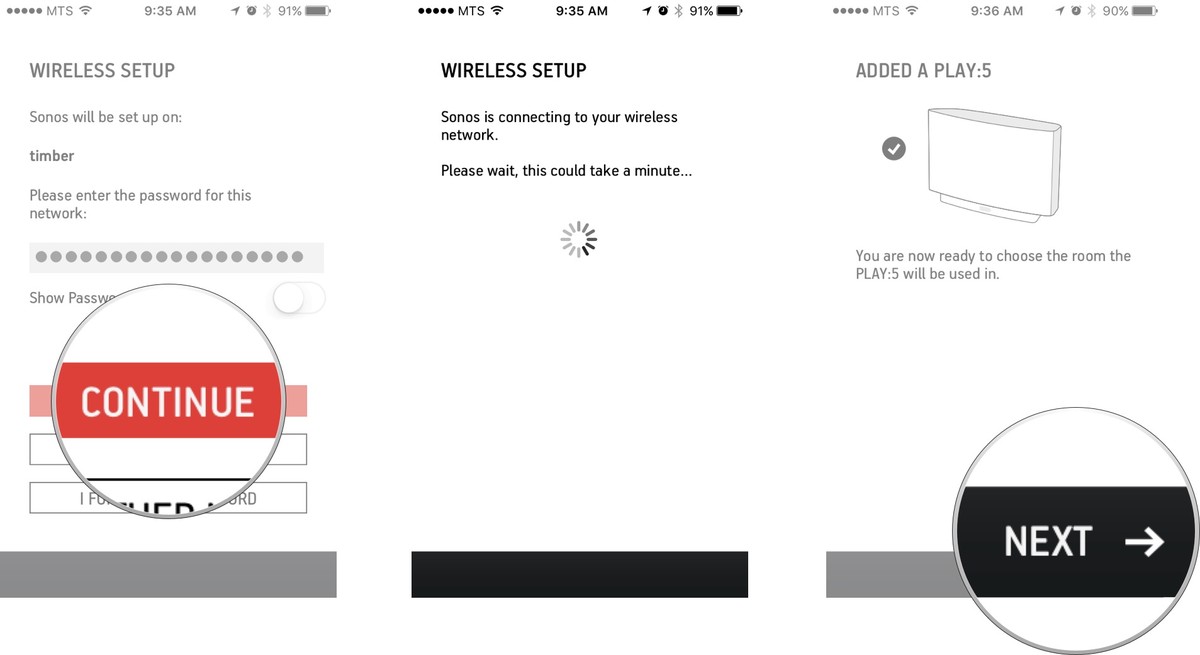
- قم باختيار الغرفة لتسمية سماعات سونوس الخاصة بك.
- انقر على Next بعد اختيار الغرفة.
- انقر على Not Now من أجل الاستمرار في عملية التسجيل، إذا أردت إضافة سماعة أخرى يمكنك أن تفعل هذا الآن أو لاحقًا.
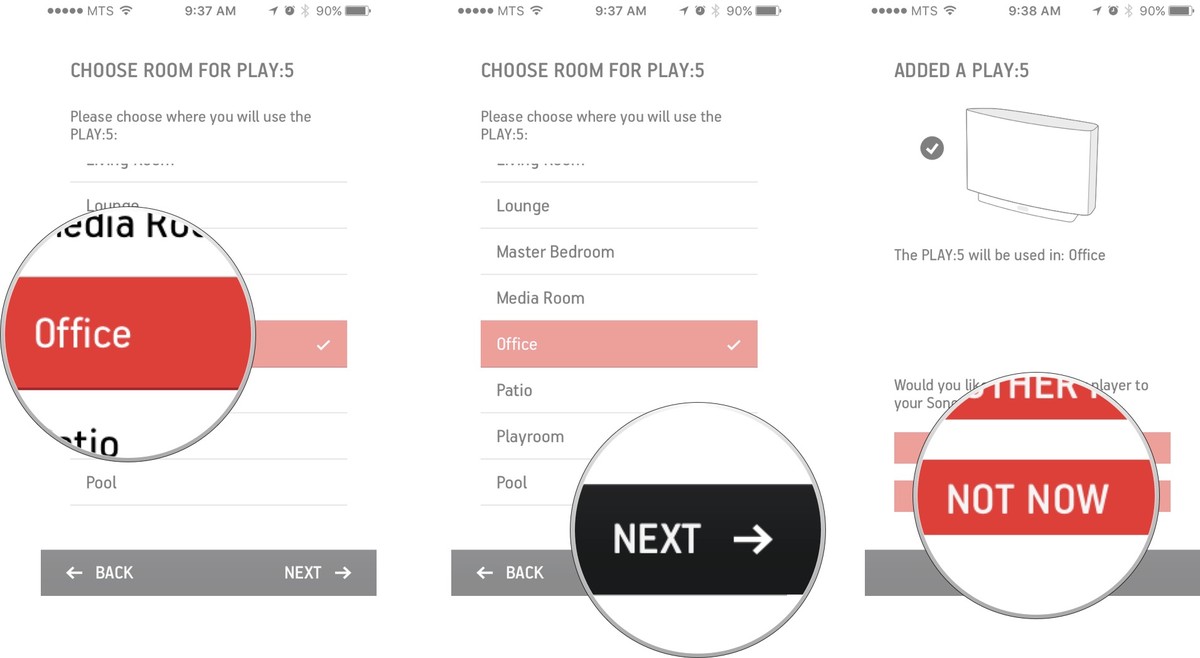
- انقر Next على شاشة تسجيل سونوس Sonos registration.
- قم بإدخال البريد الالكتروني الخاص بك، وانقر done.
- انقر Next بعد إدخال البريد الالكتروني الخاص بك.
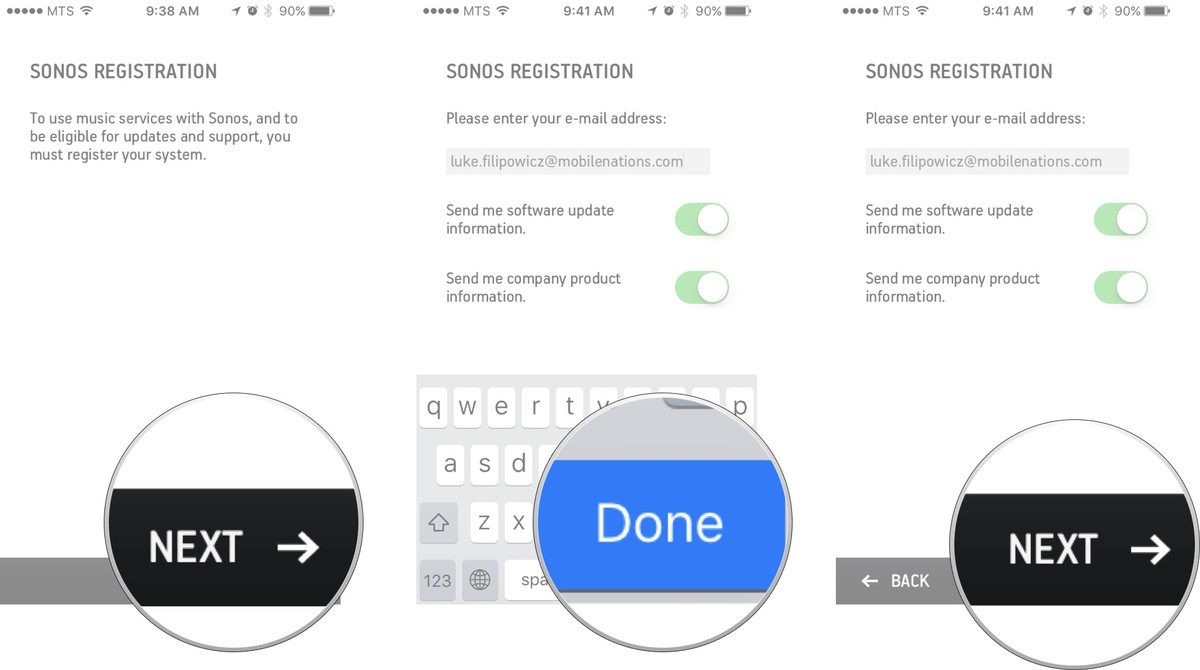
- انقر على use current location أو not now وإذا قمت باختيار not now عليك القفز مرة أخرى للخطوة 37
- انقر على allow.
- انتظر حتى تقوم سونوس بتحديد موقعك.
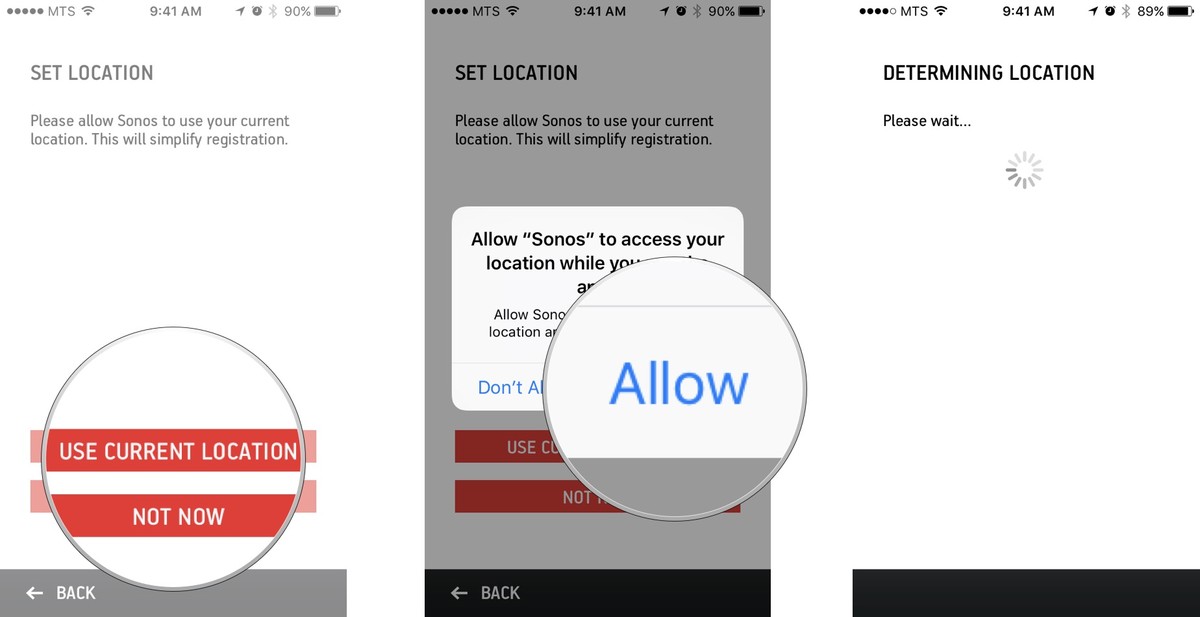
- انقر Next الموجودة على شاشة Help us improve our products.
- انقر Next الموجودة على شاشة التسجيل الكامل Registration Complete.
- انقر Next الموجودة على شاشة Trueplay.
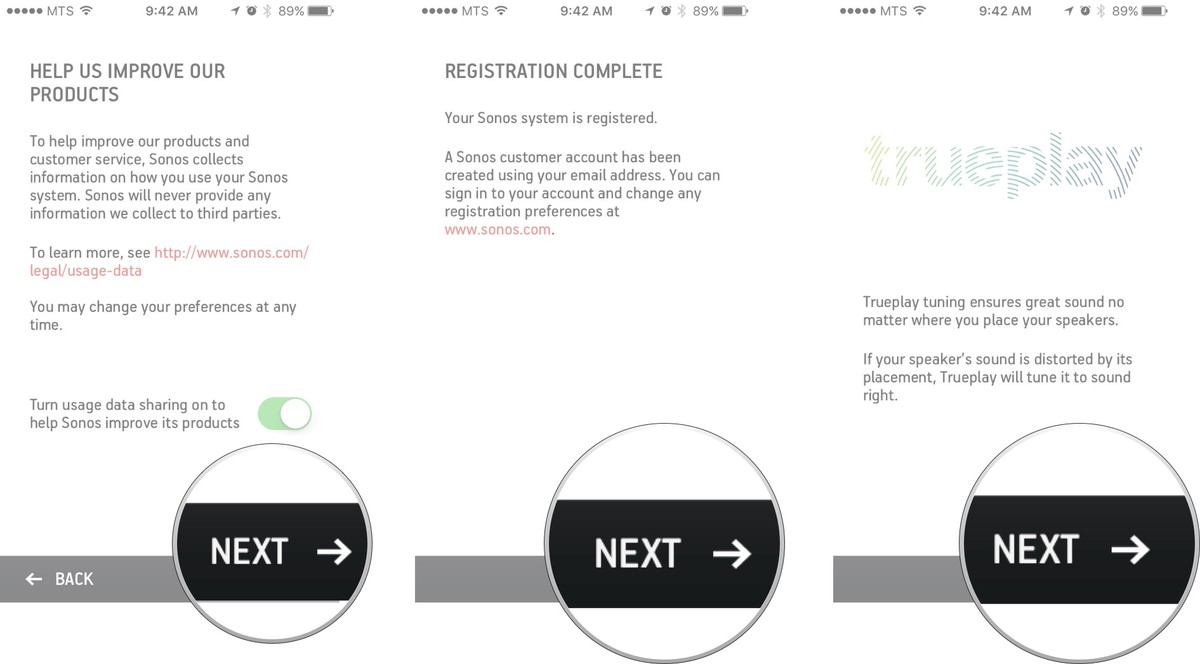
- انقر على زر Next الموجودة تحت عنوان About Trueplay Tuning.
- انقر على زر OK.
- إذا كنت ترغب في إعداد Trueplay، يمكنك فعل ذلك في أي وقت لأنها ليست جزء أساسي من عملية الاعداد ويمكنك العودة إليها في وقت لاحق.
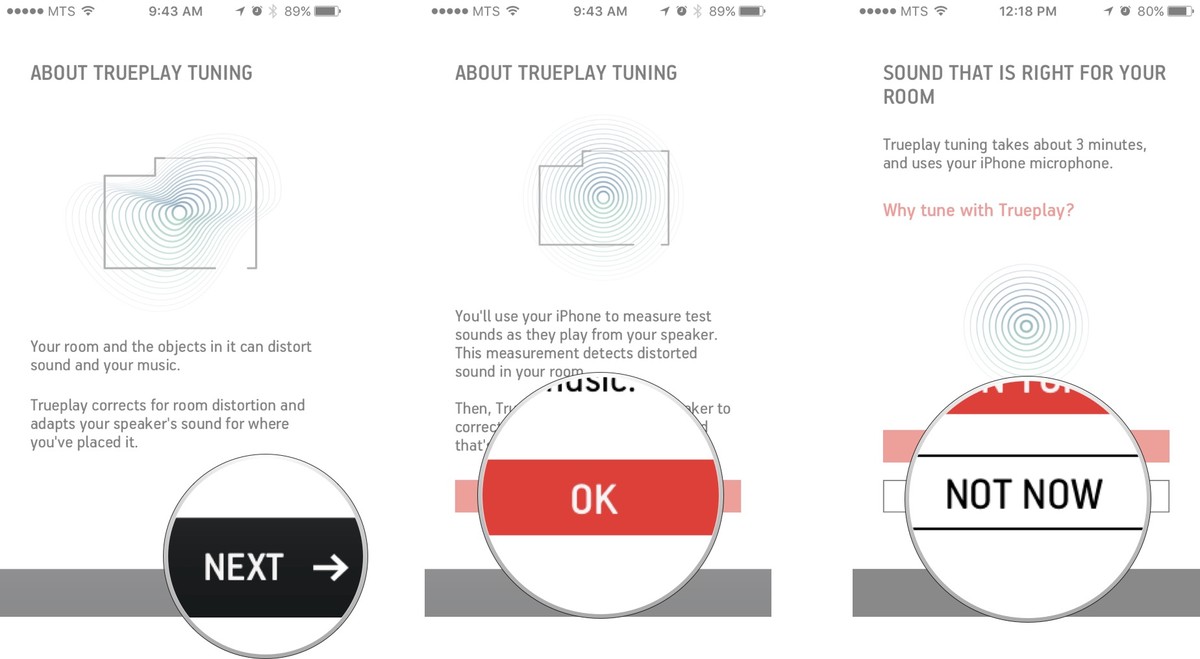
- انقر على Next الموجودة على شاشة Trueplay tuning skipped.
- انقر على زر Skip to Sonos menu، ويمكنك الاختيار لإنشاء خدمة موسيقية الآن.

الآن أنت على استعداد للاستماع للموسيقى التي تفضلها من خلال سماعة سونوس الرائعة والتحكم في ذلك عبر الآيفون أو الآيباد الخاص بك.
كيفية توصيل تطبيق Sonos controller مع النظام القائم على لآيفون أو الآيباد
- قم بفتح تطبيق Sonos Controller
- انقر على Connect To An Existing System.
- انقر على Next الموجودة على شاشة Welcome to Sonos.
- انقر على Done.

كيفية توصيل خدمة الموسيقى مع تطبيق Sonos Controller
إذا كنت تريد تشغيل الموسيقى المفضلة لديك مباشرة عبر نظام سونوس، فعليك التأكد من تسجيل حسابك على تطبيق Sonos Controller وهنا ستجد الكثير من الخدمات المختلفة التي يمكنك الاختيار بينها وإضافة كل منهم.
- قم بفتح تطبيق Sonos Controller.
- انقر على زر القائمة الذي يأخذ الرمز (☰) الموجود أعلى الزاوية اليسرى من الشاشة.
- انقر على Add Music Services.
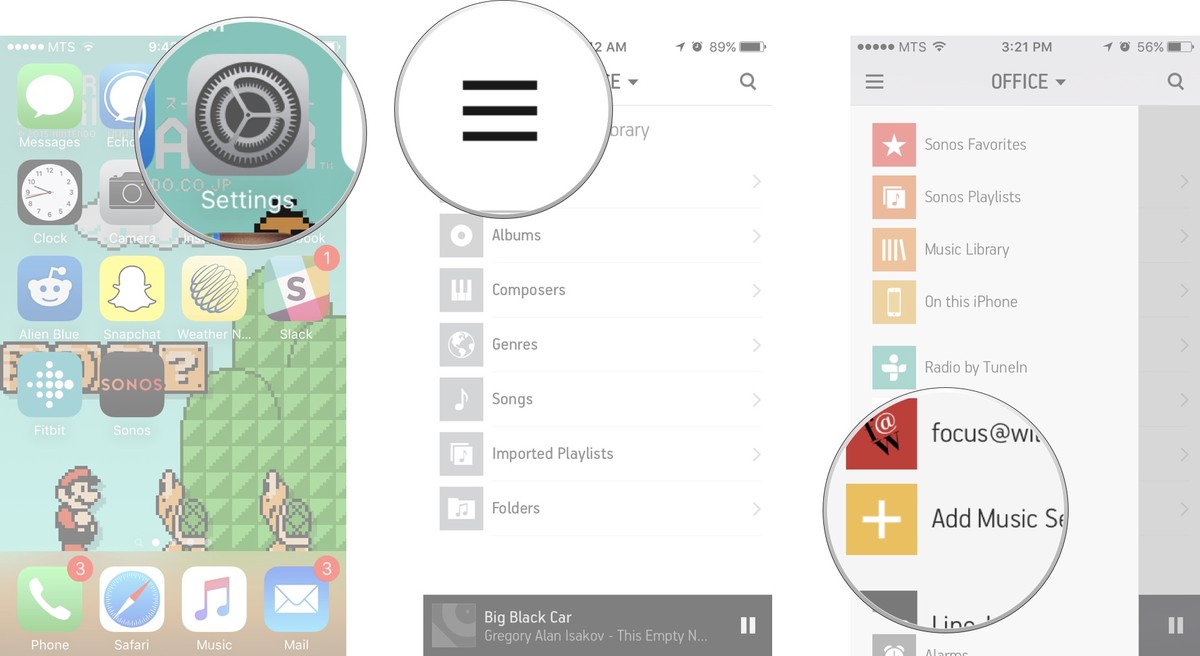
- قم بتمرير اصبعك من أعلى لأسفل للحصول على القائمة المنسدلة.
- اضغط على خدمة الموسيقى التس تريد إضافتها.
- انقر على زرAdd to Sonos.
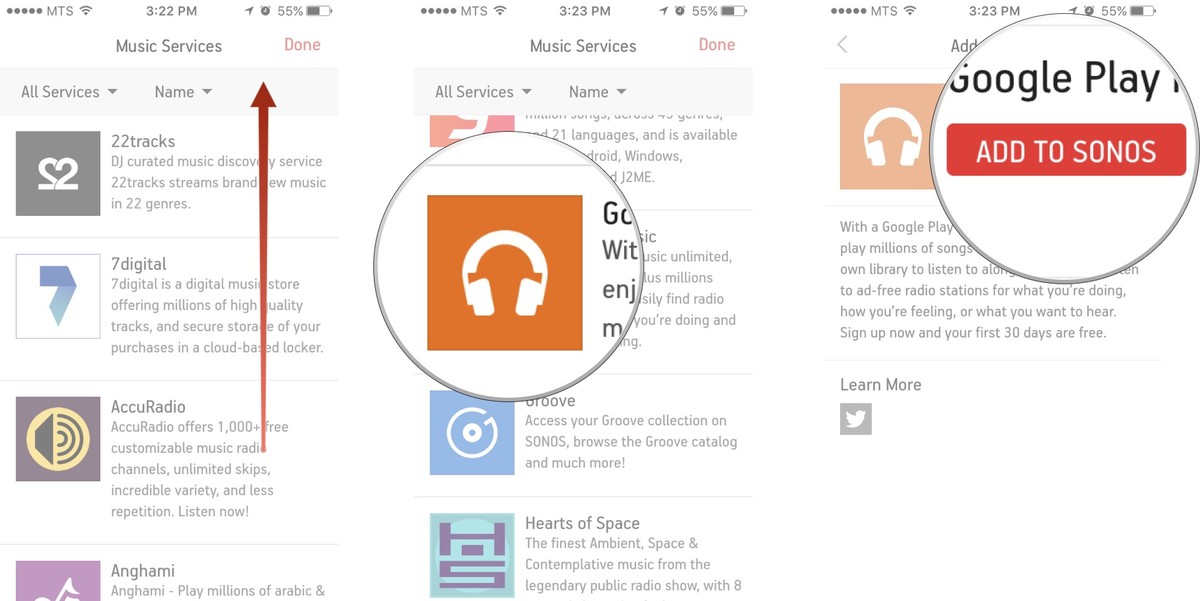
- قم بتسجيل الدخول على الخدمة عبر حساب جديد أو من خلال الحساب الذي تم إنشاؤه من قبل من خلال التعليمات التي تظهر على الشاشة.
- قم بإدخال الاسم المستعار الذي تريده، وفي هذه الحالة سيتم إضافة أكثر من حساب واحد لخدمة واحدة.
- انقر على Done.
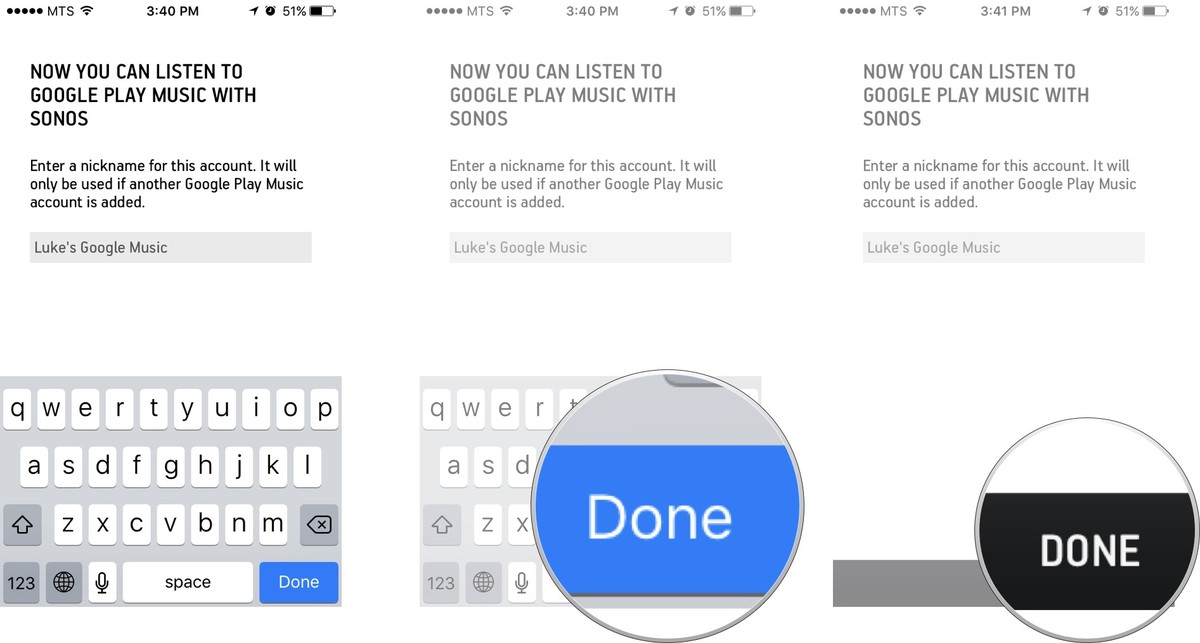
إذا كنت تستخدم خدمة Apple Music، Spotify أو Pandora يمكنك الآن بكل سهولة الاستماع إلى الموسيقى من خلال نظام سونوس.
كيفية التحكم في خدمة المويبقى من خلال تطبيق Sonos Controller:
- قم بفتح تطبيق Sonos Controller.
- انقر على زر القائمة الذي يأخذ رمز (☰)الموجود إعلى الزاوية اليسرى من الشاشة.
- انقر على خدمة الموسيقى التي تريد الوصول إليها.
- يمكنك البحث داخل ملفات الموسيقى عن الفئة التي تريدها.
- انقر على الأغنية أو الألبوم التي ترغب في الاستماع إليه.
- اختر موعد بدأ التشغيل.
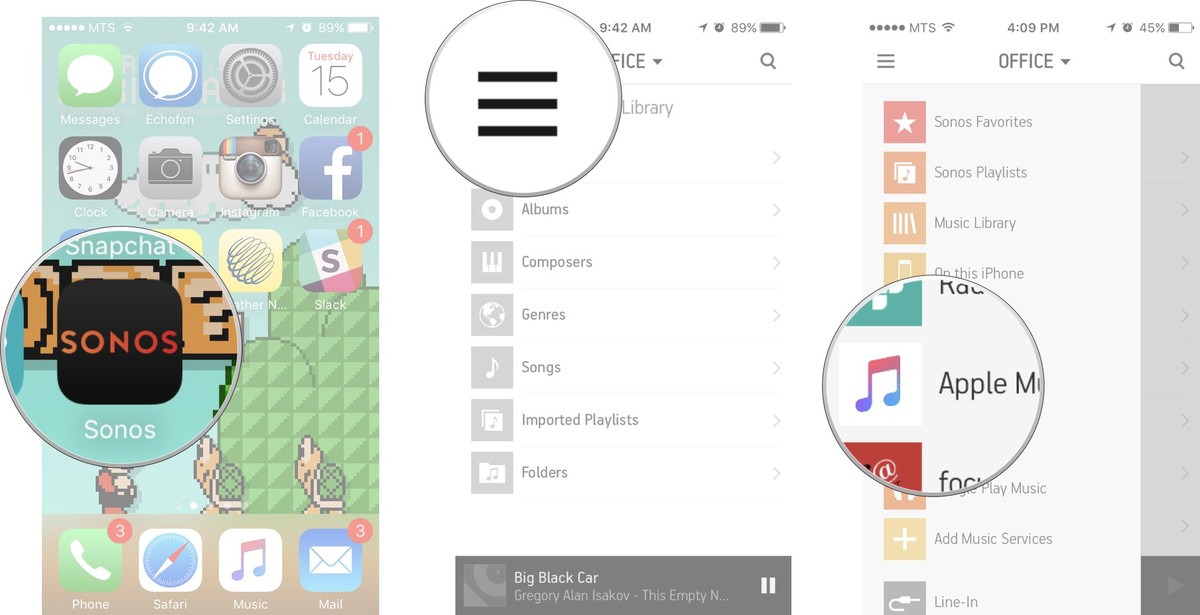
عليك ملاحظة أنك تستطيع استخدام ضوابط التحكم في تشغيل الموسيقى عبر هذا النظام، حيث يمكنك القفز أو الايقاف أو إعادة التشغيل بكل سهولة.
كيفية تشغيل الموسيقى من خلال الخدمة الموجودة على سماعة سونوس الخاصة بك على الآيفون أو الآيباد:
بمجرد الانتهاء من ربط جميع الخدمات الموسيقية بتطبيق Sonos Controller يمكنك البحث من خلالهم عن الموسيقى التي تفضل الاستماع إليها.
- قم بفتح تطبيق Sonos Controller .
- انقر على زر البحث search الذي يأخذ رمز العدسة المكبرة الموجود في أعلى الزاوية اليمنى من الشاشة.
- انقر على الفئة التي تريد البحث خلالها والخيارات المتاحة هي:
- اكتب عبارة البحث في المكان المخصص لذلك.
- انقر فوق العنص الذي تريد تشغيله.
- قم باختيار الوقت الذي تريد البدء بتشغيل الموسيقى، والخيارات المتاحة أمامك هي:
- Play Now: والتي تعني أن التشغيل سيبدأ على الفور الآن.
- Play Next: وهذا يعني أن هذه الأغنية أو المقطوعة ستبدأ مباشرة بعد الحالية.
- Add to Queue: وتعني أنك تضع الأغنية في قائمة الانتظار في نهاية قائمة الأغاني التي قمت بتحديدها.
- Replace Queue: وتعني أن الأغنية ستبدأ مباشرة بعد الأغنية الحالية، وسيتم إزالة جميع الأغاني التي قد قمت بتحديدها في القائمة.
- More: هذا الخيار يتيح لك تصفح المزيد من المقاطع الموسيقية والحصول على معلومات عن الألبوم.

كيفية تشغيل الموسيقى الموجودة على جهاز الآيفون أو الآيباد الخاص بك على سماعة سونوس
من المحتمل ألا يكون لديك خدمة موسيقى، ولديك مكتبة موسيقى على جهاز الآيفون الخاص بك، يمكنك الآن تشغيل الموسيقى الموجودة على جهازك على سماعة سونوس.
- قم بالدخول على تطبيق Sonos Controller.
- انقر على زر القائمة الذي يأخذ رمز ☰ الموجود أعلى الزاوية اليسرى من الشاشة.
- انقر على زر On this iPhone/iPad.
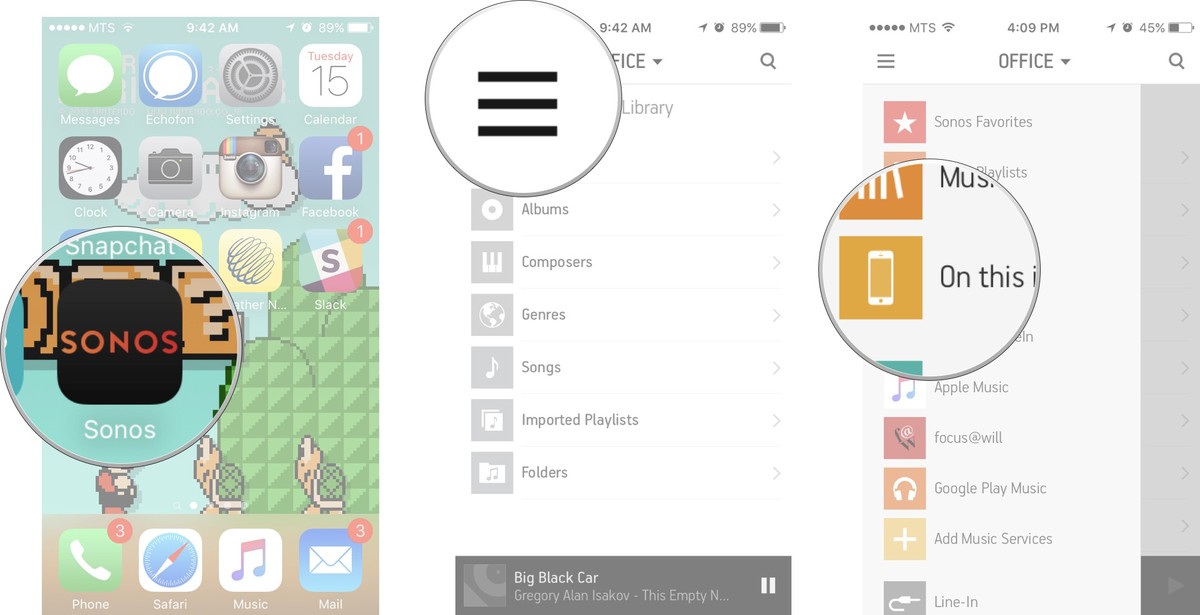
- انقر على الفئة التي تريد تشغيل الموسيقى عليها، والخيارات المتاحة أمامك هي:
- Playlists
- Artists
- Albums
- Genres
- Songs
- Compilations
- Composers
- Podcasts
- انقر على الأغنية أو الألبوم الذي تريد تشغيله.
- قم باختيار الوقت الذي تريد بدء التشغيل فيه، ويمكنك الاختيار بين:
- Play Now: والتي تعني أن التشغيل سيبدأ على الفور الآن.
- Play Next: وهذا يعني أن هذه الأغنية أو المقطوعة ستبدأ مباشرة بعد الحالية.
- Add to Queue: وتعني أنك تضع البند الأغنية في قائمة الانتظار في نهاية قائمة الاأغاني التي قمت بتحديدها.
- Replace Queue: وتعني أن الأغنية ستبدأ مباشرة بعد الأغنية الحالية، وسيتم إزالة جميع الأغاني التي قد قمت بتحديدها في القائمة.
- More: هذا الخيار يتيح لك تصفح المزيد من المقاطع الموسيقية والحصول على معلومات عن الألبوم.

يمكنك الأن الاستمتاع بسماع الموسيقى التي تفضلها من خلال نظام سونوس المتكامل.